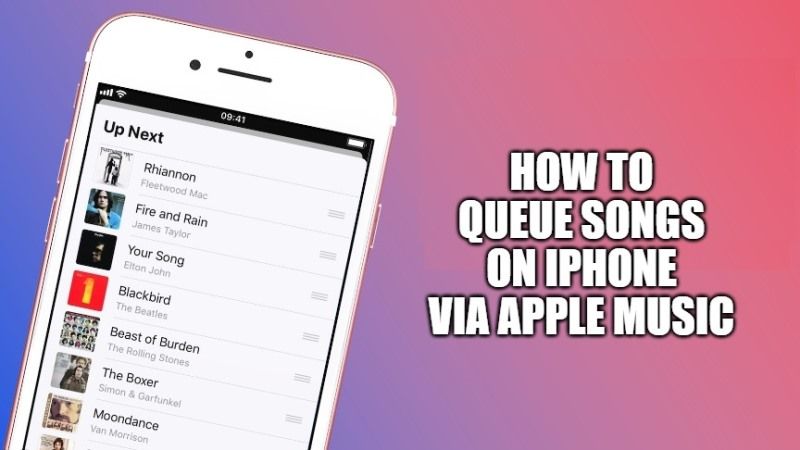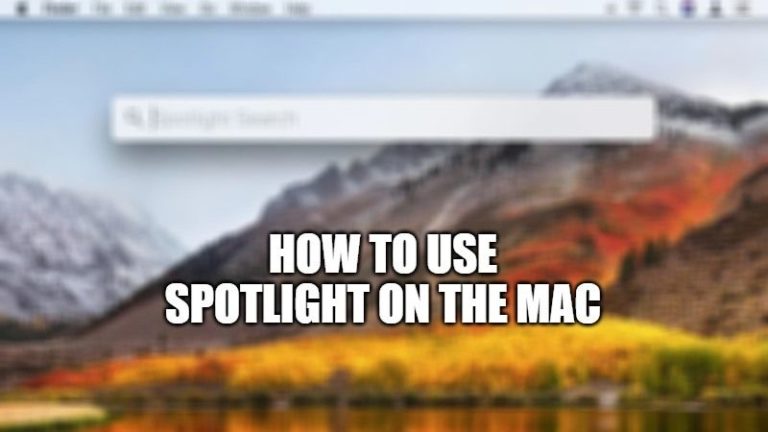Как изменить поисковую систему по умолчанию в Safari (2022)
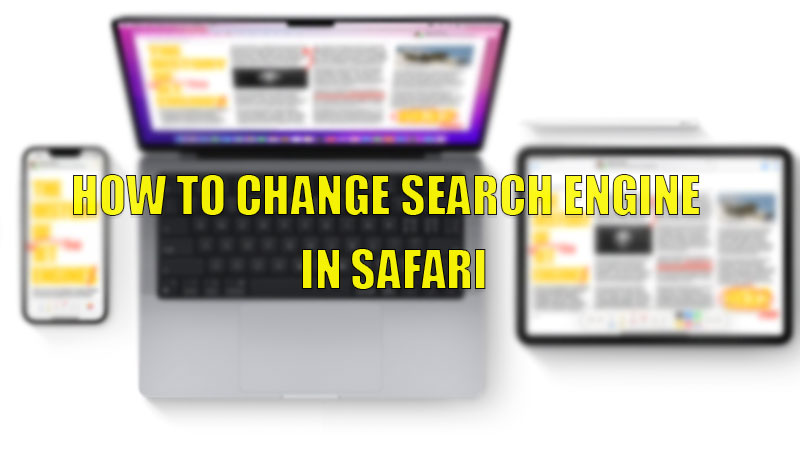
Устройства Apple лучше всего совместимы друг с другом, так как вы можете использовать все функции устройства. Но с браузером Safari от Apple все немного иначе. Apple использует Google в качестве поисковой системы Safari по умолчанию. Хотя Google не обеспечивает такой защиты своим пользователям, как Apple, Apple все же установила Google по умолчанию из-за его доступа к другим веб-сайтам и информации. Если вы не хотите раскрывать или делиться какой-либо информацией с вашей поисковой системой, вы можете изменить поисковую систему по умолчанию. Итак, сегодня в этом руководстве мы поговорим о том, как изменить поисковую систему в Safari.
Шаги по изменению поисковой системы в Safari
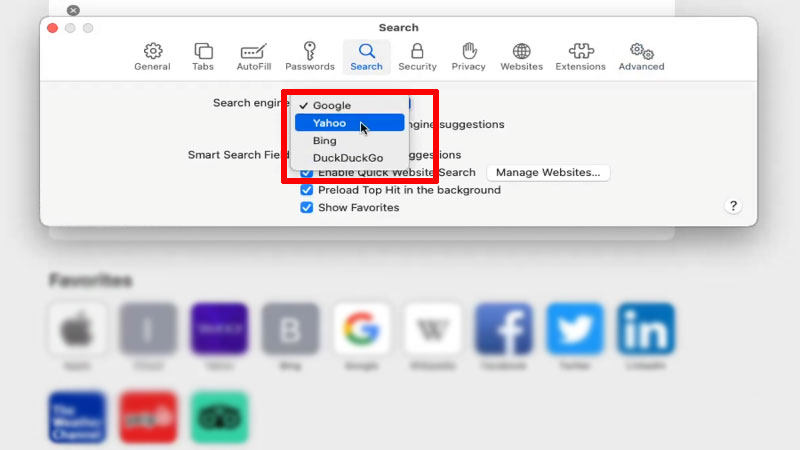
Как мы знаем, Apple известна своей конфиденциальностью и защитой от вредоносных программ. Поэтому Apple предлагает возможность изменить поисковую систему Safari по умолчанию как на устройствах Mac, так и на устройствах iOS. Вы можете переключить поисковую систему по умолчанию в браузере Safari вашего устройства, выполнив действия, описанные ниже в этом руководстве.
Изменение поисковых систем Safari на Mac
Вы можете легко изменить поисковую систему по умолчанию в Safari на Mac, используя это простое решение:
- Откройте браузер «Safari» на вашем Mac.
- Теперь нажмите «Safari» в строке меню, чтобы открыть раскрывающееся меню.
- В выпадающем меню выберите «Настройки».
- В следующем окне нажмите на иконку «Поиск».
- Здесь вы увидите свою поисковую систему по умолчанию в разделе «Поисковая система».
- Теперь нажмите на вкладку параметров, чтобы открыть раскрывающееся меню.
- Здесь вы можете выбрать любую поисковую систему из доступных вариантов.
Вот как вы можете переключаться между поисковыми системами, доступными в браузере Safari на вашем Mac. Если вы хотите использовать другую поисковую систему в браузере Safari на своем устройстве iOS, выполните шаги, указанные ниже.
Изменение поисковой системы Safari на устройствах iOS
Вы можете переключать поисковые системы в браузере Safari на устройствах iOS, следуя этому простому обходному пути:
- Откройте приложения «Настройки» на вашем устройстве iOS.
- Найдите и коснитесь опции «Сафари».
- Теперь в разделе «Safari» нажмите на опцию «Поисковая система».
- В следующем окне вы можете выбрать любую поисковую систему, доступную в опциях.
Это все, что вам нужно знать о том, как изменить поисковую систему в Safari с помощью любого устройства Apple. Если вы не хотите разрешать какой-либо вредоносный или спам-сайт на своем устройстве iOS, ознакомьтесь с нашим руководством «Как заблокировать веб-сайты в Safari на iPhone и iPad». Если вы хотите разрешить некоторые файлы cookie в Safari на вашем Mac, ознакомьтесь с нашим руководством «Как включить файлы cookie в Safari на Mac».